Ez az oktatóanyag megtanítja Önnek, hogyan készítsen stílusos és szemet gyönyörködtető szörfözési divatcímkét. Mivel olyan országban élek, ahol a szörfözés meglehetősen népszerű, ezért bátran biztosíthatom Önöket, hogy a szörfdivat különbözik a többi divatmárkától, soha nem fogsz egy szörfdivat boltot összekeverni mással, mind színben, mind stílusban, úgyhogy kezdjük is. .

Lépés 1.
Válassz egy fotót egy szörfössel. Kiválasztottunk a szörfös lány (eredeti fotó: Chris Aschenbrener), és mivel a fotónknak nem volt túl erős kontrasztja, kicsit módosítottunk a szinteken.

Lépés 2.
Most olyan napsugarakat szeretnénk hozzáadni, amelyek a főszereplőből vagy figurából „ragyognak”. Tehát hozzon létre egy új réteget, és az egyéni alakzat eszközzel válassza ki a „Registration target 2” nevű alakzatot (a Photoshop alapértelmezett beállítása), rajzoljon egy kört az alábbi képen látható módon.
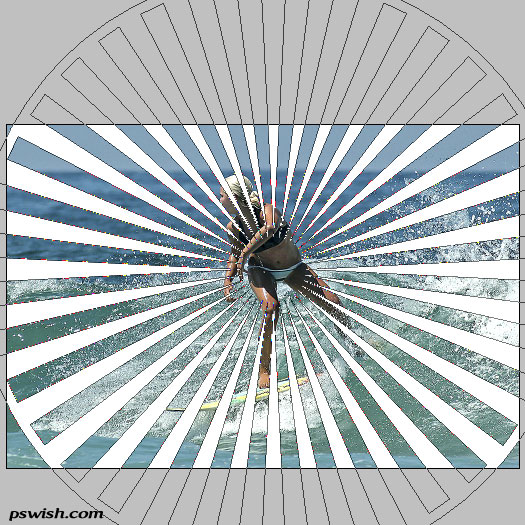
A sugarakat így hagyni túl tervszerű és egyszerű lenne, ezért úgy döntöttünk, hogy inkább egy 3D-s, „mozgásban” effektust hozunk létre, és a sugarakat ugyanabban a szögben állítjuk be, ahogy a szörfös lecsúszik a hullámokon. Nyomja meg a Ctrl + T és a Jobb billentyűket. kattintson az egérrel >> Torzítás. Húzza meg többé-kevésbé a kör szögeit az alábbiak szerint a repülő hatás létrehozásához.
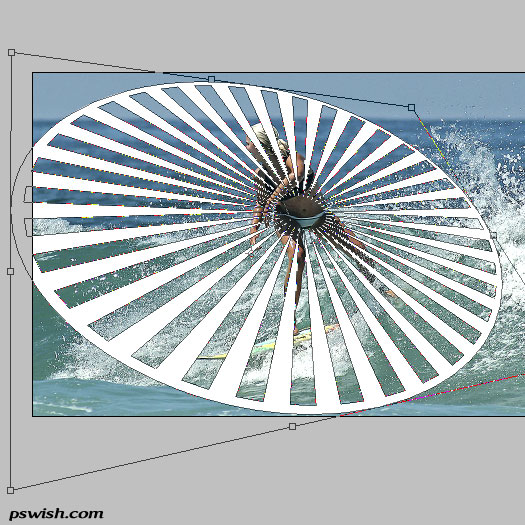
Nyomja meg az Enter billentyűt az alakzat torzításának elhagyásához.
Helyezze újra a réteget a formával, hogy törölni tudja annak egyes részeit, és a puha szélű nagy radírkefével távolítsa el a sugarak széleit, hogy természetes elhalványuló sugárhatást hozzon létre. Szintén távolítsa el a sugarak azon részeit, amelyek a fő alak fölé mennek.
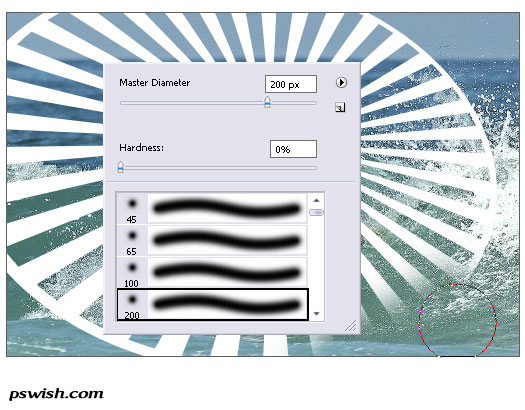
Végül állítsa a sugárréteg keverési beállításait Lágy értékre.

Lépés 3.
Twirly alakzatok hozzáadása. Válassza ki a Photoshop gyűjteményében található twirly (vagy más alakzatok) bármelyikét, és egy új réteg segítségével rajzoljon egy közepes méretű alakzatot. Ha tetszik az itt használt forma, megteheti Töltsd le PSD formátumban, kérjük, ne feledje, hogy ez egy alakzat, így a minőség elvesztése nélkül bármilyen méretre felnagyíthatja.




[…] Hozzon létre egy Stílusos szörfözési divatcímkét: legjobb cuccok, letöltések, lány, illusztráció, kép, rétegek, szintek, linkek, fotó, Photoshop, alakzat, […]
Ez hihetetlen. Kösz
[…] Hozzon létre egy stílusos szörfözési divatcímkét […]
[…] Hozzon létre egy stílusos szörfözési divatcímkét […]
Nagyon szeretem a határban használt hangokat, azonnal megfogott
[…] Hozzon létre egy stílusos szörfözési divatcímkét […]
Stumbleupon találtam rá az oldalára, és ez a Tut nagyon hasznos és világos, visszajövök még… persze.
Ez egy fantasztikus munka tesó…!
Nagyon jó tutorial, ki kell próbálni.
[…] PS Wish » Blogarchívum » Stílusos szörfözési divatcímke létrehozása (címkék: Photoshop oktatóprogramok) […]
fantasztikus
Szerettem. Kösz!
[…] Oktatóanyag: Stílusos szörfözési divatcímke létrehozása Fantasztikus Photoshop oktatóanyag Chrome […]
alakzat eszköz, „Regisztrációs cél 2? letöltési link
[…] im Surferstyle kreieren möchte, der fängt vielleicht erst einmal mit dem Etikett an. Der Workshop Create A Stylish Surfing Fashion Label Tag könnte dabei helfen, die ersten Schritte zur eigenen Kollektion zu wagen. Daneben übt man den […]
[…] im Surferstyle kreieren möchte, der fängt vielleicht erst einmal mit dem Etikett an. Der Workshop Create A Stylish Surfing Fashion Label Tag könnte dabei helfen, die ersten Schritte zur eigenen Kollektion zu wagen. Daneben übt man den […]
[…] 12. 2008., 0:11 Ezt a hírt a Könyvjelzők kategóriába tették közzé, és eddig 0 hozzászólása volt. Das Tutorial erklärt, wie leicht es ist, ein stylisches „Surfing Fashion Label Tag” zu entwerfen. […]
Szerintem túl sok elem van a képen.
kérem...egyedi alakú eszköz, 2. regisztrációs cél? letöltési link
[…] Tovább Valamit mondani? […]
Szerettem. Köszönöm
Szép volt, tnx! *lazulj* 😉
Sziasztok! A lányaim szeretnének létrehozni egy surf label márkát, és azt szeretnénk tudni, hogyan kezdenének el ötleteinkkel? Láttuk a fiatal tinédzsert a televízióban, és tudjuk, hogy ez lehetséges. A lányaim nagyon művészetorientáltak, és van ötleteik, hogy megosszák a világgal. Szeretnénk tudni, hogyan lehetünk sikeresek ebben a szakmában! Először összeállítunk egy portfóliót saját ötletek alapján, biztosítjuk őket, és szerezzünk egy gyárat az elkészítéshez, vagy egy szponzort? Nagyon szeretnénk előrébb kezdeni ebben az ügyben! Van olyan webhely, amely megmutatja nekünk a csúcsra vezető utat?
Köszönjük, hogy meghallgatott, továbbra is folytatjuk a válaszok keresését. Köszönjük Donna Bennett
nagyszerű bemutató! Köszönjük
nagyon szép oktatóanyag – eltér a szokásos viteldíjtól és jól elmagyarázható – egy csomó köszönet!
Hé tesó, lazítasz? A dizájnelemek látszólag nem passzolnak egymáshoz, hacsak nem igazán akartál ilyen éles kontrasztot. Talán le kellene hangolni a spirálokat.
[…] hozzáadjuk a védjegyünknek számító formánkat, amelyet más nagyon népszerű oktatóanyagainkban már láthatott – a Surfing Girl divatcédula, és tervezze meg parfümjét […]
ez nagyon szuper
Nem értem, mit csinál vagy ad hozzá a képhez az „elmosódott” réteg/másodpéldány fotó… elmagyaráznád bővebben?
[…] Ezt a bejegyzést a LoreleiWeb, a Photoshop Tutorials említette a Twitteren. A Photoshop oktatóprogramok szerint: RT @LoreleiWeb2010RT @LoreleiWeb Stílusos szörfözési divatcímke létrehozása Photoshop oktatóanyag http://bit.ly/7SqJuJ [...]
szerintem kellene nyomtatható változatuk ezeknek a tutinak lol
Ez nagyszerű, ezt mindenképpen ki kell próbálnom.